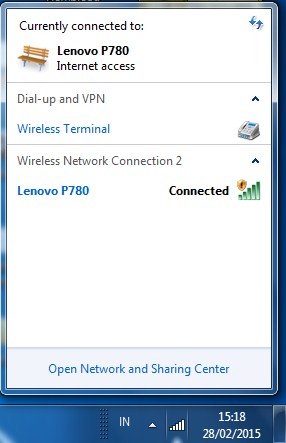Jika laptop atau notebook Asus anda rusak dan diinstall ulang oleh toko service komputer maka biasanya lampu WiFi tidak menyala ketika anda menekan tombol Fn F2. Tentunya hal ini mengakibatkan anda tidak bisa menggunakan WiFi.
Umumnya hal ini terjadi pada laptop atau notebook yang sudah pernah dilakukan install ulang oleh pihak service toko komputer. Hal tersbut dikarenakan pihak mereka tentunya tidak memiliki CD atau master driver jenis Asus laptop/notebook yang anda punya. Sehingga driver yang mereka install adalah driver standar yang biasanya diinstall pada semua komputer.
Pada kesempatan ini saya akan share bagaimana cara menghidupkan kembali lampu WiFi agar bisa anda gunakan kembali. Cara saya ini bukan mengembalikan fungsi Fn F2 namun hanya untuk mengaktifkan WiFi secara manual.
Sebagai praktek saya menggunakan NoteBook saya, kebetulan saya mengalami masalah ini pada NoteBook Asus EeePC Flare Series. Simak caranya berikut ini:
Cara Mengaktifkan Lampu WiFi ketika Tombol Fn F2 Mati
1. Hidupkan atau restart laptop/notebook Asus anda, masuk ke System BIOS dengan cara menekan tombol “F2” ketika layar laptop hitam (saat dihidupkan/restart).
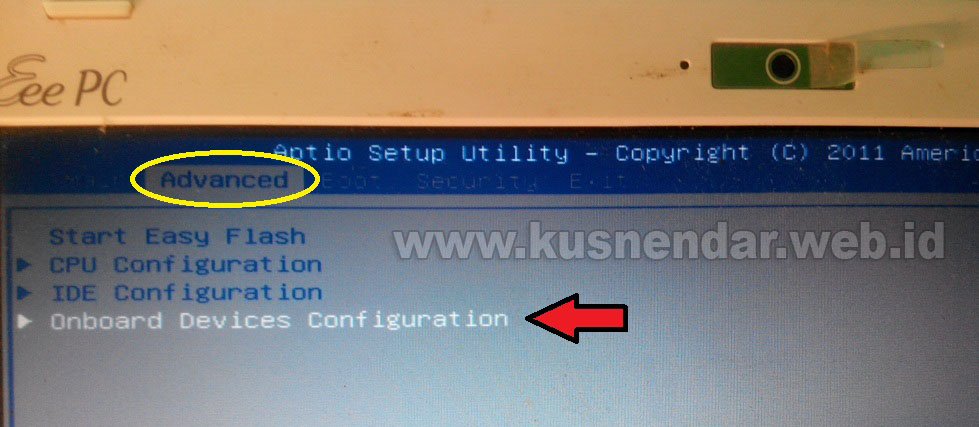
Setelah masuk ke BIOS yaitu ditandai dengan layar berubah menjadi Biru atau Hitam. Pilih Tab Menu Advanced-> Onboard Devices Configuration.
2. Lalup pada status “Onboard WLAN ubah dari “Disabled” menjadi “Enabled”.
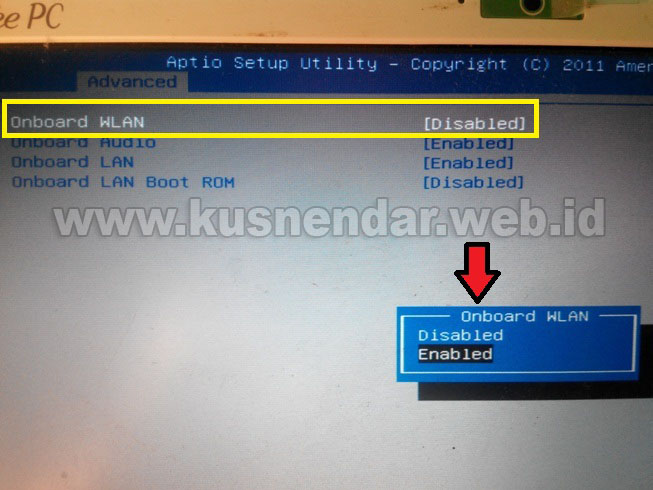

3. Lalu tekan tombol F10 untuk menyimpan dan menghidupkan laptop anda ke layar desktop.
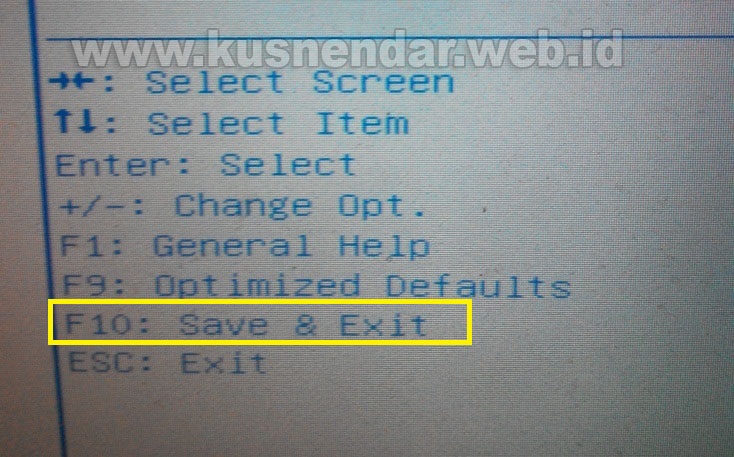
4. Lihatlah maka WiFi di laptop/notebook anda sudah aktif kembali dan siap digunakan.
Karena WiFi ini tidak bisa dimatikan dengan menggunakan tombol Fn F2 maka anda harus mematikannya dengan cara yang sama, yaitu restart komputer anda tekan F2 lalu status pada Onboard WLAN diubah menjadi Disabled.
Demikian cara menghidupkan Wifi ketika tombol Fn F2 mati. Tentunya jika anda tidak mau repot dengan cara ini maka laptop/notebook anda diinstall ulang serta install driver versi perangkat komputer yang anda gunakan. Selamat mencoba semoga dapat membantu anda. Jangan lupa baca terus tutorial komputer di blog ini.